QuickDesk révolutionne le multitâche sur Android

QuickDesk est une application dont le concept semble si simple, mais qui s'avère extrêmement puissante une fois que vous commencez à l'utiliser. Une fois que vous aurez essayé, vous vous demanderez pourquoi ce n’est pas une fonctionnalité intégrée du système d’exploitation Android. En fournissant un accès en un clic à un tableau de bord personnalisable, QuickDesk ajoute un niveau d'efficacité totalement différent pour la navigation sur votre appareil. En d'autres termes: cela vous permet d'accéder à une application depuis une application..
QuickDesk a été développé par Faruq Rasid, l'homme derrière Helix Launcher et Calendr +. Au vu de ses créations, il semble que Faruq soit définitivement productif et efficace. QuickDesk s’adapte parfaitement à la facture, vous permettant d’éviter tout balayage, toute frappe et toute attente inutiles lorsque vous essayez de faire avancer les choses sur votre appareil Android..
Installation
QuickDesk ne remplace pas l'écran d'accueil, mais constitue un complément à votre lanceur existant. La plupart du temps, il reste bien en dehors de votre chemin jusqu'à ce que vous l'appeliez. Cela s'appelle le mode coopératif et constitue le comportement par défaut de QuickDesk. cela signifie que vous conservez l'accès à votre lanceur d'écran d'accueil préféré en appuyant sur le bouton Accueil. Vous lancez QuickDesk en appuyant deux fois sur Accueil ou en appuyant longuement sur Rechercher..
Pour que QuickDesk fonctionne correctement, vous devez le définir comme lanceur d’écran d’accueil par défaut, après quoi vous pouvez choisir votre réel lanceur depuis les préférences de QuickDesk. Cela semble déroutant, mais QuickDesk transmet essentiellement vos appuis au bouton d'accueil à votre lanceur préféré. Lorsque vous exécutez QuickDesk pour la première fois, il vous guidera tout au long du processus de configuration..
Personnalisation

Mode d'édition de QuickDesk
Maintenant vient la partie amusante. Vous configurez QuickDesk exactement comme vous le feriez avec votre écran d’accueil. Il supporte les applications, les raccourcis, les dossiers et même les widgets. Lorsque vous lancez QuickDesk en appuyant deux fois sur le bouton d'accueil ou en appuyant longuement sur le bouton de recherche, vous entrez en mode édition en appuyant longuement n'importe où sur l'écran. (Le mode Édition est indiqué par un marteau et une clé à l'arrière-plan, comme dans la capture d'écran ci-dessus.) Vous pouvez maintenant appuyer sur + maintenir pour ajouter des éléments à l'écran ou faire glisser des éléments existants vers la corbeille..
À quoi ça sert?
Vous vous demandez peut-être pourquoi, dans le monde, vous avez besoin d'un écran d'accueil alors que vous en avez déjà un. Quel est l'intérêt d'avoir cet écran d'accueil "extra"?
Le but est de vous rendre plus efficace. QuickDesk réduit le nombre de tapotements nécessaires pour contourner votre appareil.
Prenons l'exemple simple de faire un calcul rapide sur votre appareil. Peut-être que vous remplissez un formulaire ou composez un email:
- Vous appuyez sur votre bouton d'accueil
- Vous trouvez votre calculatrice, qui pourrait éventuellement se trouver sur votre écran d'accueil… ou peut-être sur un autre écran d'accueil (glisser, balayer, balayer).
- En fait, vous n’aurez jamais mis votre calculatrice sur votre écran d’accueil, vous devez donc vous lancer dans le lanceur d’applications et le trouver (plus de tapotements et de balayages).
- Là, a trouvé la calculatrice et l'a lancé. Vous avez fait le calcul. Maintenant, vous devez revenir à ce que vous faisiez.
- Nous allons prendre le raccourci ici et appuyer longuement sur la touche d'accueil pour sélectionner notre tâche précédente à partir d'applications lancées récemment..
Même avec le raccourci, vous pouvez voir que ce processus est beaucoup plus compliqué que nécessaire. Au moment où vous revenez à ce que vous faisiez, vous avez probablement complètement brisé votre concentration. Votre train de pensée a officiellement déraillé. Décomposons avec QuickDesk en jeu.
- Vous double-cliquez à la maison pour faire apparaître QuickDesk.
- Vous avez eu la prévoyance d'y ajouter votre calculatrice, de sorte que vous l'ouvrez et faites votre calcul.
- Vous appuyez sur la touche de retour et cela vous ramène là où vous avez commencé.
- PROFIT!
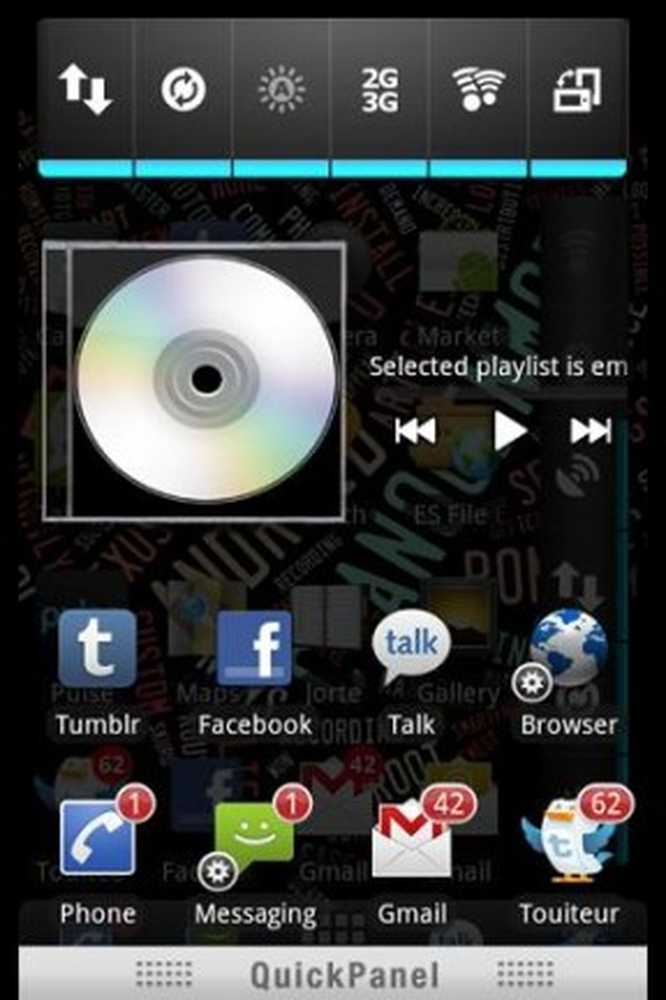
L'interface de QuickDesk
QuickDesk m'a permis de gagner beaucoup de temps et je ne peux pas imaginer ce que je ferais sans cela. Il est très pratique de pouvoir accéder rapidement à une autre application sans pour autant interrompre votre flux de production. Quelques autres exemples d'endroits où QuickDesk est utile:
- Check-ins: Utilisez-vous Foursquare? GetGlue? Pas besoin d'arrêter ce que vous faites pour un simple enregistrement. Ajoutez-les simplement à votre QuickDesk.
- Mots de passe: utilisez-vous une application comme Keepass pour saisir des mots de passe en toute sécurité dans des applications ou des sites Web? Passez rapidement à cela avec QuickDesk.
- Mises à jour de statut: Vous devriez certainement tweeter cela, mais vous ne voulez pas arrêter ce que vous faites juste pour une mise à jour de statut. Pas de soucis, ajoutez quelque chose comme AnyPost à votre QuickDesk ou peut-être un widget pour mettre à jour votre réseau social préféré.
- La musique: Mettez un widget sur QD pour pouvoir ignorer cette chanson ennuyeuse que vous oubliez de supprimer de votre Android.
- Nouvelles: Restez au top des derniers titres avec un double-clic rapide où que vous soyez en ajoutant un widget de nouvelles à votre écran QuickDesk.
Mais, attendez - il y a plus!
Cet article peut sembler être un argument de vente énorme, mais c'est ce qui se produit lorsque les gens parlent de quelque chose qui est vraiment utile. Non seulement vous accédez rapidement aux applications et aux widgets de votre choix, mais vous pouvez également naviguer entre les applications en cours d'exécution. Bien sûr, vous pouvez maintenir la touche Accueil enfoncée pour accéder aux dernières applications que vous avez ouvertes, mais vous pouvez également accéder à QuickDesk et faire défiler les 16 dernières. QuickDesk, selon mon expérience sur un certain nombre de ROM, ne provoque aucun retard et flambe vite. Je l'ai utilisé pour me tirer d'affaire alors que mon lanceur réel se montait.
Au total, je donne à QuickDesk un 10/10. Il n'y a pas grand-chose de plus que je souhaiterais faire, car son principal attrait réside dans sa simplicité et sa rapidité. Il existe d'autres applications offrant des fonctionnalités similaires, mais si aucune approche de ce dont QuickDesk est capable, je ne les ai pas trouvées.




